Bolo vaše video trápne orezané?
Ak sa váš klip nenachádza v strede obrazovky, nemusíte sa obávať. Jednoducho zmeňte polohu, priblížte a orezajte video pomocou aplikácie Clipchamp pre iOS.
Ukážeme vám, ako na to. Postupujte podľa našich podrobných pokynov uvedených nižšie.
Krok 1. Ťuknutím na klip na časovej osi zobrazte mriežku v ukážke videa.
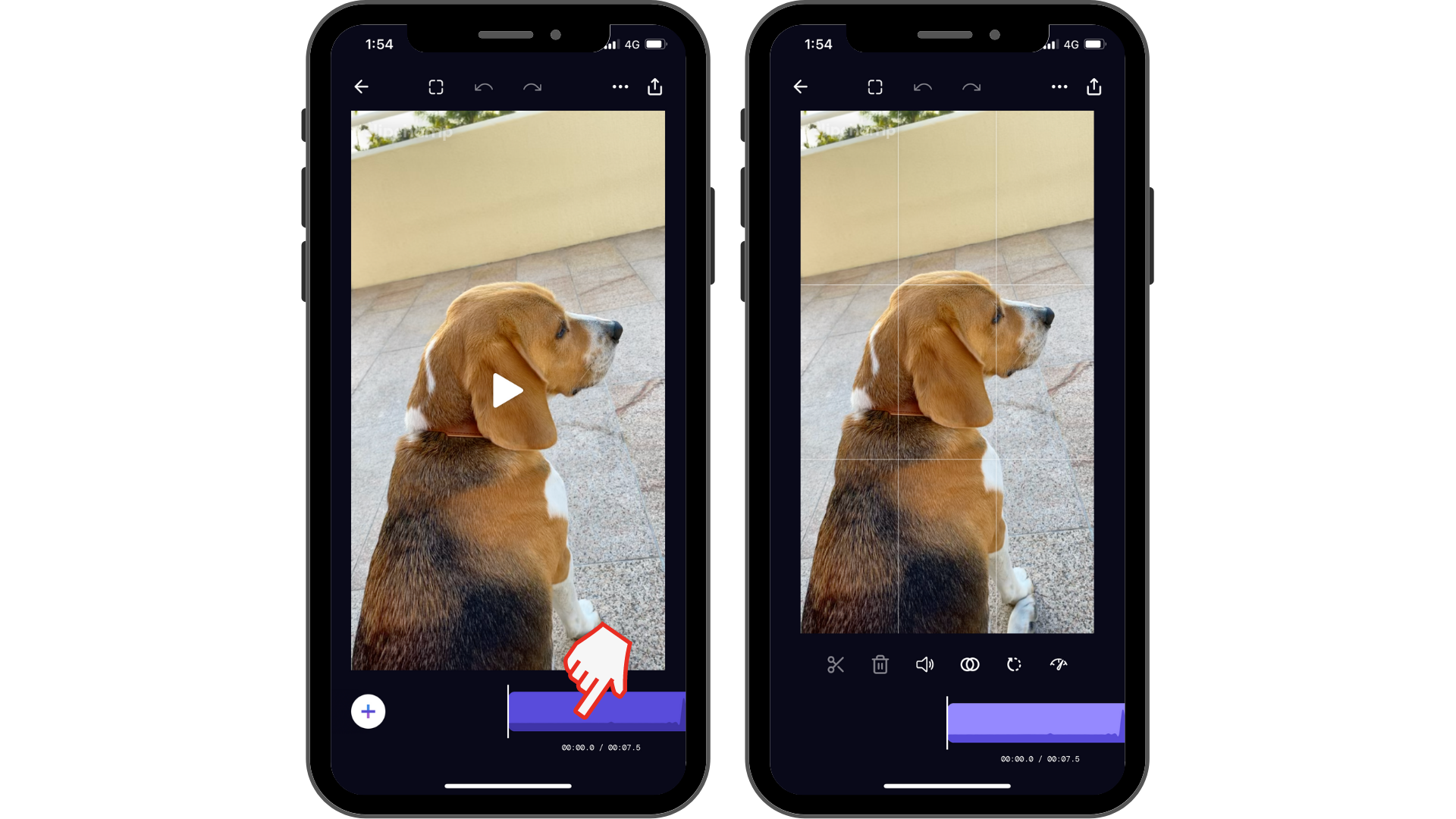
Krok 2. Stiahnutím prstov priblížete alebo vzdialite videoklip. Ak chcete videoklip premiestniť znova, presuňte ho myšou.
Premiestnenie, približovanie a orezanie videa sa použije len na aktuálne vybratý klip na časovej osi.
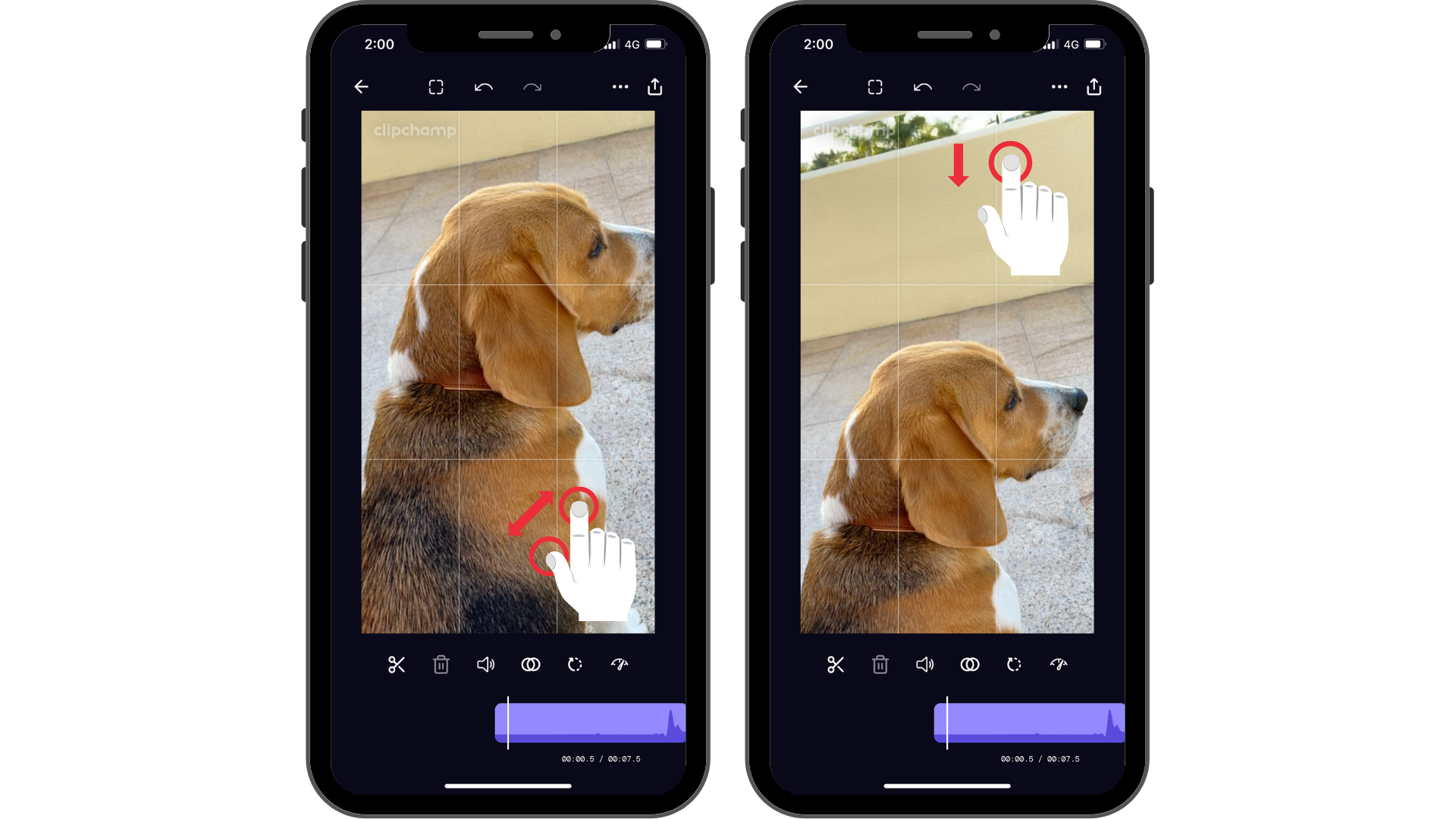
Ak chcete použiť ďalšie možnosti orezania a formátovania, skúste použiť túto metódu s preformátovaním a zmenou pomeru strán.
Vyskúšajte našu aplikáciu pre iOS.
Ak chcete začať, stiahnite si bezplatnú aplikáciu Clipchamp pre iOS .










